利用几何画板绘制参数圆的图象
1、1.选择“绘图”——“定义坐标系”,建立直角坐标系。单击“绘图”——“隐藏网格”将网格隐藏。将原点标签修改为“O”。利用“点”工具,在x轴上绘制出3个点,标签分别 为D、E、F。
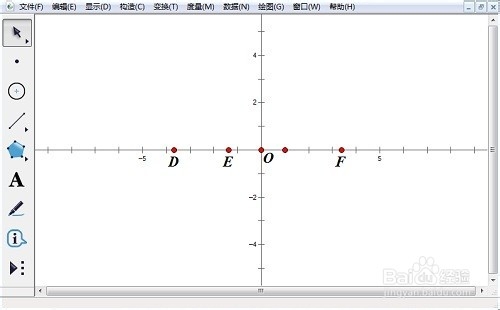
2、2.选中点D、点E、点F和x轴,依次单击“构造”——“垂线”绘制出垂直于x轴的3条垂线。利用“点”工具分别在3条垂线上绘制一点,标签分别为A、B、C。
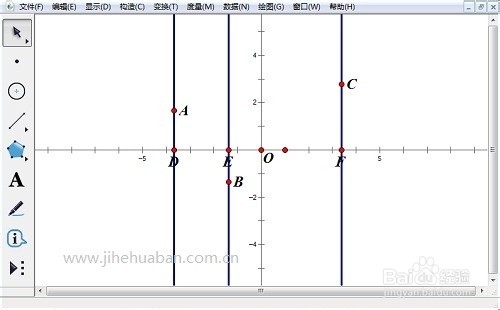
3、3.选中3条垂线,按快捷键“Ctrl+H”,隐藏3条垂线。选中点A和点D,按快捷键“Ctrl+L”,绘制出线段AD。同法,绘制出线段BE和线段CF。

4、4.选中点A、点B和点C,依次单击“度量”——“纵坐标”菜单命令,拖动度量值到适当位置,右键单击度量值,将属性中的标签分别修改为a、b、c。
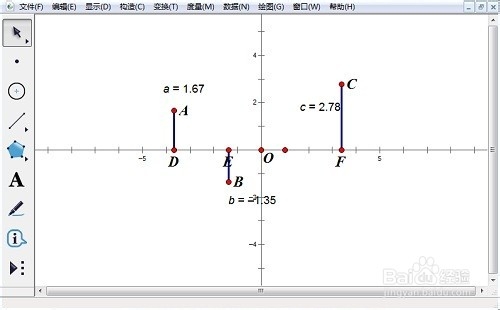
5、5.选择“绘图”——“绘制新函数”菜单命令,在对话框中依次选择“函数”下拉列表中的“sqrt”、“c”、“^”、“2”、“-”、“(”、“x”、“-”、“a”,将光标放到括号两个括号之间,继续输入“^”、“2”、将光标放在括号外,输入“+”、“b”,点击“确定”按钮,得到上半圆。
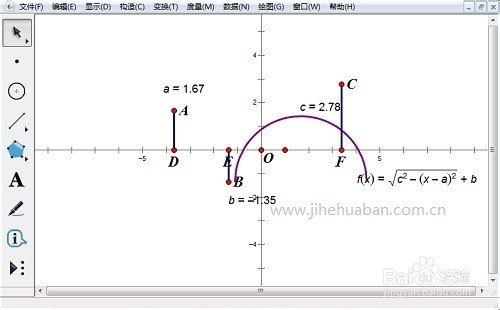
6、6.同样方法,在输入上述计算式之前,先输入负号“-”,得到下半圆。
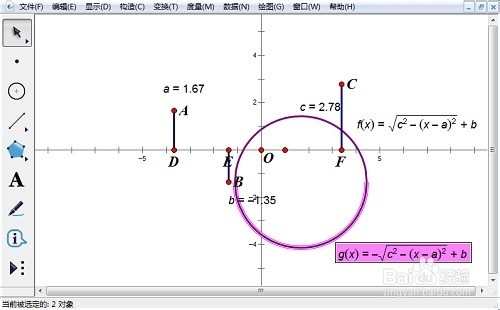
7、7.利用文本工具输入“圆方程的图象”,输入圆的方程表达式,并拖动至合适位置。
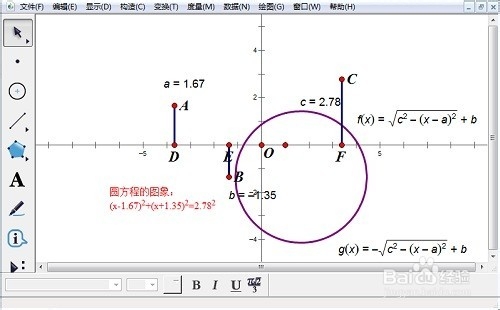
声明:本网站引用、摘录或转载内容仅供网站访问者交流或参考,不代表本站立场,如存在版权或非法内容,请联系站长删除,联系邮箱:site.kefu@qq.com。
阅读量:155
阅读量:112
阅读量:189
阅读量:194
阅读量:44